 Então aquele contato está te perturbando ?
Então aquele contato está te perturbando ?Aquela pessoa chata não pára de te mandar mensagens?
Terminou um relacionamento e não quer nem saber de seu ex ou sua ex?
Calma, o WhatsApp tem solução pra isso: bloquear um contato.
E caso se arrependa, não se preocupe, é possível desbloquear alguém também.
Como Bloquear um Amigo no WhatsApp
Passo 1 para bloquear um contato no Whats App
Se você deseja bloquear aquele contato indesejável ou chato de seu WhatsApp, não se preocupe, você vai parar de ser aborrecido(a).Vamos ensinar tudo aqui, no Como Fazer WhatsApp.
Antes de mais nada, para que seja possível bloquear alguém, você precisa:
- Estar conectado a internet
- Ter o aplicativo do Zap instalado
- Abrir o WhatsApp
Passo 2 para bloquear um contato no Whats App
Com o programa do Zap aberto, vá na abas 'Conversas' (que fica entre as abas Chamadas e Contatos, do aplicativo):Nessa aba, você vai ver uma lista de contatos, com quem você conversou.
Ache aquele contato que você deseja bloquear.
Passo 3 para bloquear um contato no Whats App
Agora, clique em cima da conversa do contato que vai bloquearAperte só uma vez, e veja que vai abrir uma nova janela, a janela de conversa sua com este contato:
Passo 4 para bloquear um contato no Whats App
Quando entrar na conversa do contato, note que aparece lá em cima, no canto direito, essas opções:Veja que apareceu uma figura de três pontinhos, bem no canto.
Aperte lá e veja que aparece uma sério de opções:
Clique na última opção, "Mais", e outra janela com opções vai aparecer:
Clique na primeira opção, "Bloquear".
Passo 5 para bloquear um contato no Whats App
Quando clicar em "Bloquear", vai aparecer uma tela com a seguinte mensagem:Clique em "Bloquear", e o contato não vai mais poder ligar ou enviar mensagens para você.
Passo 6 para bloquear um contato no Whats App
Se você for na aba 'Contatos', vai ver que o contato que acabou de bloquear está com o nome na cor cinza, mostrando que ele está impedido de entrar em contato com você:Por que bloquear contato no WhatsApp ?
A primeira vista, pode soar estranho ter que bloquear alguém, afinal, a gente baixa e usa o aplicativo justamente para poder conversar com amigos, não é verdade?Porém, existem muitos motivos que podem levar você a bloquear alguém, como:
- Uma pessoa indesejada adicionou seu Whats App
- Uma pessoa com quem você não quer mais falar
- Alguém que você brigou (ex-namorado ou namorada, esposa, marido etc)
- Um vendedor ou comerciante, com quem você comprou algo
- Alguém que faz spam (propaganda)
- Contato que era seu amigo, mas brigaram
- Pessoa que fala muito
- Pessoa que manda muitas mensagens, envia muitas imagens, vídeos etc
Um motivo bem comum e simples é: você quer paz, quer estudar, trabalhar e não perder tempo olhando o seu WhatsApp, então bloqueia algumas pessoas, pra ficar mais tranquila.
Enfim, existe uma infinidade de motivos que podem te levar ao bloqueio de um contato no seu Zap.
O Que Acontece se Bloqueio Alguém no Zap ?
Ok, motivos para bloquear você já sabe!Mas o que acontece quando você bloqueia aquela pessoa ou contato indesejado?
Veja:
- Ele não pode mais te enviar mensagens
- Sua foto de perfil não vai mais aparecer pra esse contato bloqueado
- A informação de 'última vez visto online' sua, não vai mais
- Sua mensagem de status não vai ser visível para pessoas que você bloqueou
- Esta pessoa não pode mais fazer ligações para você nem você para este contato
Como Saber que alguém me bloqueou no Zap?
Do mesmo jeito que você pode bloquear alguém, outra pessoa também pode bloquear você.Assim, se quiser saber se alguém te bloqueou, fique atento aos seguintes fatos:
- Você não consegue ver a informação de "última vez visto online" da pessoa
- Não aparece mais para você a foto de perfil do contato
- Você não consegue realizar ligações para essa pessoa
- Você manda uma mensagem e aparece somente uma setinha, sinalizando que a mensagem foi enviada...mas não aparece as duas setas dizendo que ela recebeu, nem viram azul, sinalizando que ela leu
Porém, não é 100% certo que a pessoa tenha te bloqueado. Ela pode simplesmente ter tirado a foto do perfil, frase de status e não mexeu mais no whats.
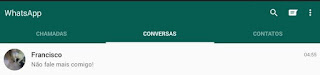






Nenhum comentário:
Postar um comentário